当前位置:
首页 >
Chrome浏览器无法播放在线视频解决方案详解
Chrome浏览器无法播放在线视频解决方案详解
时间:2025-07-25
来源:谷歌浏览器官网
详情介绍
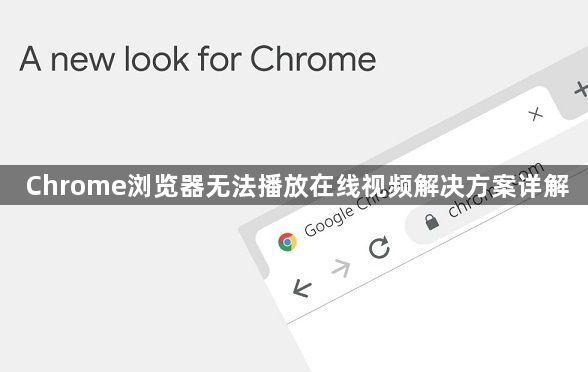
1. 检查网络连接状态
- 测试网速:按`Win+R`键输入`cmd`→执行命令`ping www.google.com`或`speedtest`→若丢包率高或带宽不足,切换网络(如从Wi-Fi转为有线)。
- 关闭占用带宽的程序:右键点击任务栏网络图标→打开“网络和共享中心”→查看当前活动连接→禁用后台下载、云同步等服务。
2. 更新浏览器与驱动版本
- 手动检查更新:点击右上角三个点→“帮助”→“关于Google Chrome”→自动检测并安装最新版本→重启浏览器。
- 显卡驱动更新:右键点击桌面→选择“NVIDIA控制面板”或“AMD设置”→检查驱动版本→前往官网下载最新驱动程序→安装后重启设备。
3. 清理缓存与重置浏览器
- 清除数据:点击右上角三个点→“设置”→“隐私设置和安全性”→“清除浏览数据”→选择“全部时间”并勾选“缓存的图片和文件”→点击“清除数据”。
- 禁用硬件加速:进入设置→“系统”→取消勾选“使用硬件加速模式(如果可用)”→重启浏览器生效。
4. 检查视频相关插件与扩展
- 禁用冲突插件:点击右上角三个点→“更多工具”→“扩展程序”→逐一禁用广告拦截、脚本管理等插件→尝试播放视频→定位问题插件后移除或替换。
- 启用Flash(仅限旧站点):访问`chrome://settings/content/flash`→允许特定网站运行Flash→手动触发加载(部分老旧视频平台仍需Flash支持)。
5. 调整视频渲染与解码设置
- 强制启用GPU加速:在地址栏输入`chrome://flags/`→搜索“硬件加速”→设置为“已启用”→重启浏览器。
- 修改渲染参数:按`Ctrl+Shift+I`打开开发者工具→切换到“Console”标签→输入代码`document.querySelector('video').setAttribute('playsinline', '');`→解决移动端视频无法全屏问题。
6. 验证视频文件与格式兼容性
- 测试其他视频源:尝试播放YouTube、腾讯视频等平台内容→若均无法播放,问题可能出在浏览器或系统;若仅特定网站故障,联系平台客服反馈。
- 转换本地视频格式:使用格式工厂将视频转换为MP4(H.264编码)或WebM格式→重新上传至网站测试。
7. 关闭安全软件与防火墙
- 临时禁用杀毒软件:右键点击托盘图标→选择“退出保护”或“暂停防护”→清理浏览器缓存后重试播放。
- 添加浏览器到白名单:在防火墙设置中允许`chrome.exe`通过→在防病毒软件中信任Chrome目录(如`C:\Program Files\Google\Chrome`)。
通过以上步骤,可系统性地解决Chrome无法播放在线视频的问题,优先通过基础设置与网络优化满足核心需求,结合插件管理与格式调整应对复杂场景,确保视频功能恢复正常且稳定性提升。
继续阅读
Chrome浏览器网页长时间未响应的JavaScript调试方法
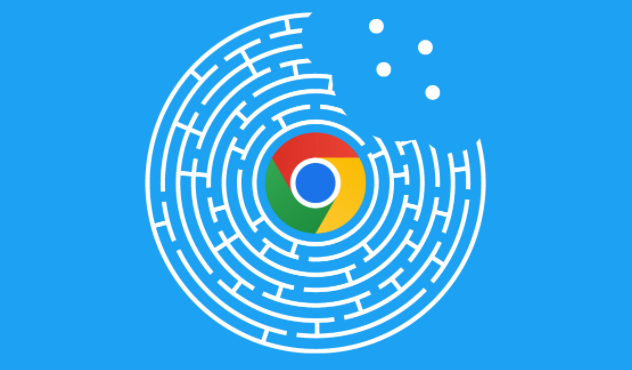 Chrome浏览器网页长时间未响应常因JavaScript执行问题,本文介绍调试方法,帮助开发者快速定位卡顿原因,提升页面响应速度。
Chrome浏览器网页长时间未响应常因JavaScript执行问题,本文介绍调试方法,帮助开发者快速定位卡顿原因,提升页面响应速度。
为什么Google Chrome每次重启都要重新登录
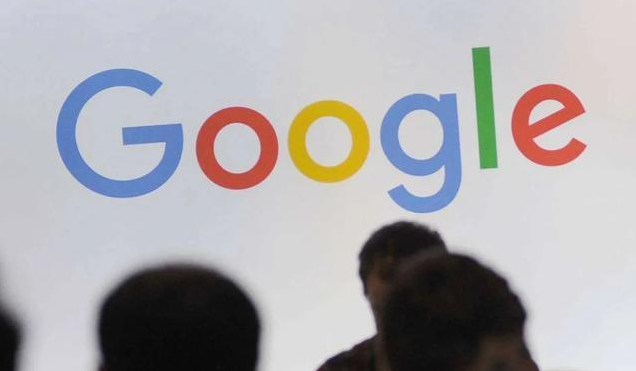 如果Chrome每次重启都要求重新登录,可能是浏览器设置、同步功能或隐私保护设置导致登录状态丢失。调整相关设置可解决此问题。
如果Chrome每次重启都要求重新登录,可能是浏览器设置、同步功能或隐私保护设置导致登录状态丢失。调整相关设置可解决此问题。
Google浏览器下载安装包网络优化方案
 解析Google浏览器下载安装包的网络优化方案,提升下载速度与网络连接的稳定性,有效避免下载中断和失败,保障用户体验。
解析Google浏览器下载安装包的网络优化方案,提升下载速度与网络连接的稳定性,有效避免下载中断和失败,保障用户体验。
Chrome浏览器插件是否自动连接服务器
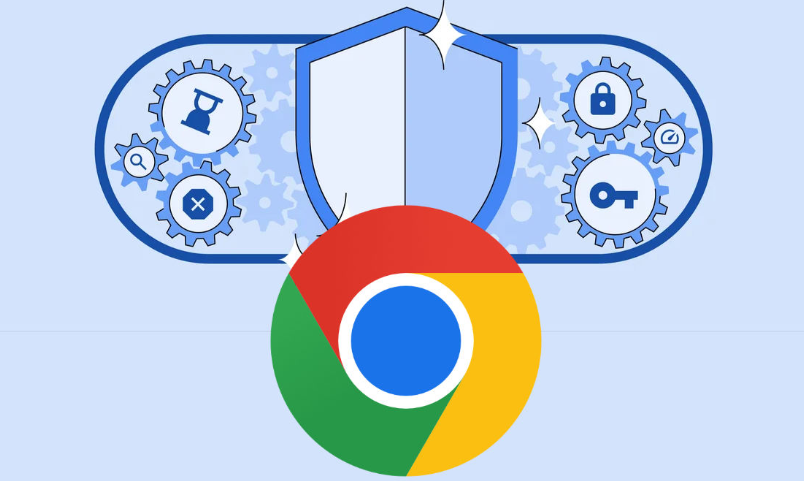 插件是否会自动连接服务器传输数据?本文分析Chrome浏览器插件的联网行为及用户隐私保护措施。
插件是否会自动连接服务器传输数据?本文分析Chrome浏览器插件的联网行为及用户隐私保护措施。
